Hozzon létre egy rendszerképet a Windows 10 számítógépről:
Indítsa el a Vezérlőpultot.
A „Rendszer és biztonság” részben kattintson a „Biztonsági mentés és visszaállítás (Windows 7)” hivatkozásra.
A bal oldalsávon kattintson a "Rendszerkép létrehozása" elemre.
Kövesse a felugró ablakban megjelenő útmutatást a rendszerkép mentéséhez.
A Windows 10 a Fájlelőzményeket alapértelmezett biztonsági mentési megoldásként mutatja be, amely automatikusan új másolatokat hoz létre a fájlokról, amint azok megváltoznak. Jó gyakorlat egy teljes rendszerkép megtartása is, amellyel katasztrófa esetén helyreállíthatja a teljes számítógépet – beleértve az operációs rendszert is.
A Windows 10 fejlett biztonsági mentési eszközei átkerültek a Windows 7 rendszerből. Némileg zavaró, hogy a Vezérlőpulton "Biztonsági mentés és visszaállítás (Windows 7)" néven találja őket. Ne tévesszen meg a Windows 7 jelenléte a címben – ezek mindegyike problémamentesen működik a Windows 10 rendszeren. A Microsoft csak a Fájlelőzményeket hangsúlyozza, mint a szokásos otthoni felhasználók számára elérhető biztonsági mentési megközelítést.
Míg a Fájlelőzmények csak a személyes fájlok biztonsági mentésére szolgálnak, a rendszerkép biztonsági másolata létrehozza az operációs rendszer meghajtójának helyreállítható klónját. A jövőben a lemezkép segítségével helyreállíthatja számítógépét, még akkor is, ha az nem indítható, vagy a Windows nem indul el. A DVD-n vagy USB-n lévő Windows telepítési adathordozó segítségével a lemezkép tartalmát visszaklónozhatja a merevlemezre.
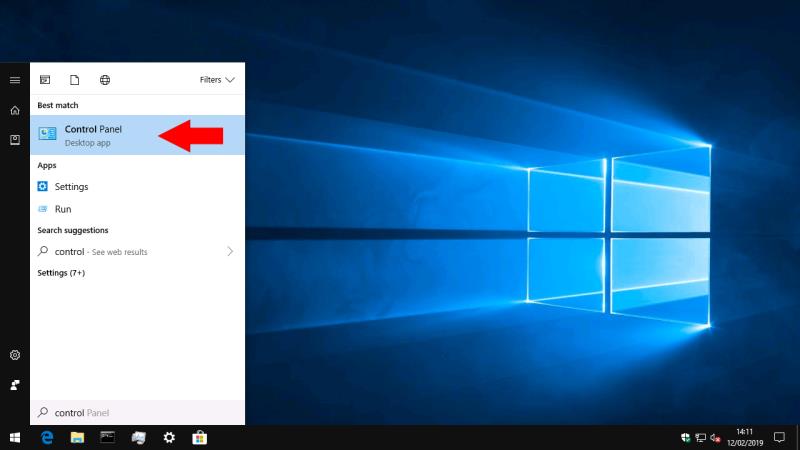
A lemezképek csak az operációs rendszer meghajtóját tartalmazzák, ezért ha eszköze több meghajtóval rendelkezik – például egy SSD-vel a rendszerhez és egy merevlemezhez a fájlokhoz –, ezt emlékeznie kell. A rendszerkép csak egy eleme a teljes biztonsági mentési tervnek; a legjobb, ha egy olyan rendszerrel, például a Fájlelőzményekkel együtt használja személyes fájljai kezelésére. Így könnyedén visszaállíthatja fájljait, miközben biztosítja az operációs rendszer visszaállítását is, ha rosszindulatú program áldozatává válik, vagy a merevlemez meghibásodik.
Mielőtt követné ezt az útmutatót, rendelkeznie kell egy tárolóeszközzel a lemezkép mentéséhez. A Windows támogatja a hálózati meghajtókat, a külső merevlemezeket vagy a DVD-ket. A rendszerkép-mentések rendkívül nagy fájlméretűek lehetnek, mivel a merevlemezen található mindennek másolatát tartalmazzák. Ideális esetben nagy külső merevlemezre vagy hálózati megosztásra lesz szüksége.
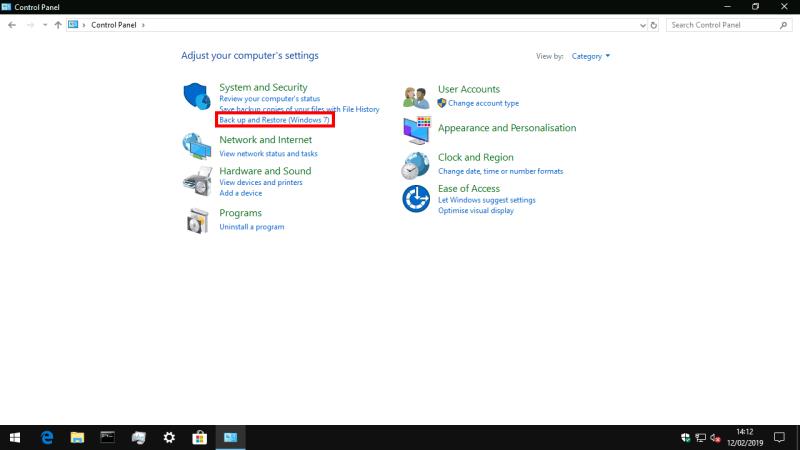
Lemezkép készítéséhez nyissa meg a Vezérlőpultot (írja be a „control” parancsot a Windows 10 Start menüjébe). A „Rendszer és biztonság” csempén kattintson a „Biztonsági mentés és visszaállítás (Windows 7)” hivatkozásra. A következő képernyőn kattintson a "Rendszerkép létrehozása" hivatkozásra a bal oldali navigációs sávban az eljárás elindításához. Rendszergazdaként kell bejelentkeznie.
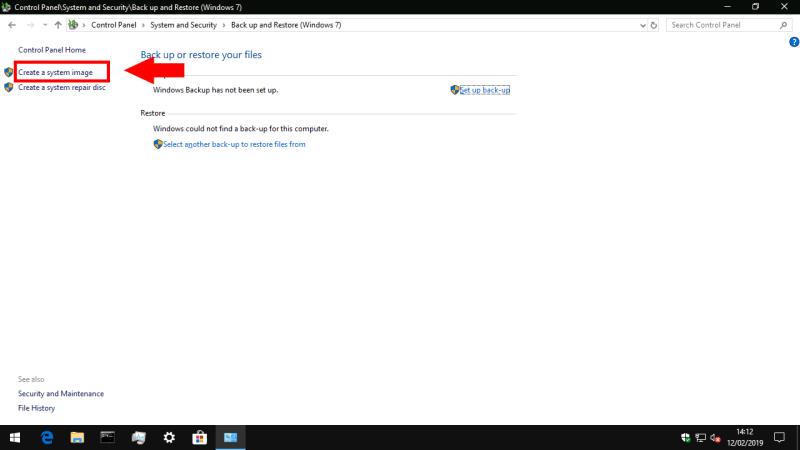
A Windows most megkeresi azokat az eszközöket és meghajtókat, amelyekre menteni szeretné a biztonsági másolatot. Válassza ki a megfelelő beállítást a rádiógombok közül, hogy megfeleljen a használni kívánt médiának, majd nyomja meg a „Tovább” gombot.

Az utolsó képernyő megerősíti, hogy a biztonsági másolat hova kerül mentésre, és lehetővé teszi a rendszerképben szereplő meghajtók ellenőrzését. A képernyő egy hozzávetőleges jelzést is tartalmaz arra vonatkozóan, hogy mekkora lesz a biztonsági másolat; ha sok fájl van a rendszermeghajtón, ez több száz vagy több ezer gigabájt lehet.
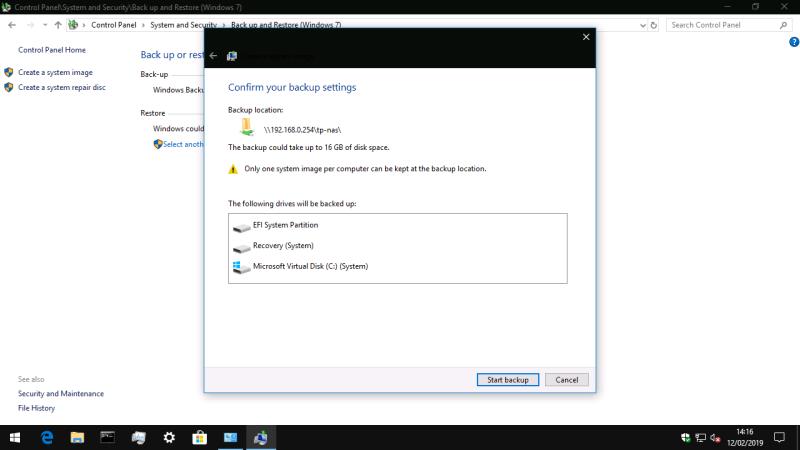
Kattintson a "Biztonsági mentés indítása" gombra a rendszerkép létrehozásának megkezdéséhez. Ez a biztonsági másolat méretétől függően hosszú ideig tarthat. Az ugyanarra a helyre történő későbbi futtatásoknak azonban gyorsabbnak kell lenniük, mivel a Windows blokkalapú összehasonlítást alkalmazhat, hogy elkerülje a kép változatlan szakaszainak átírását.

A lemezkép elkészítése után tartsa biztonságban a külső adathordozón, hogy vészhelyzetben felhasználhassa. Új képet kell készítenie ütemezetten, hogy az naprakész legyen a számítógépén végrehajtott változásokkal kapcsolatban. Ha már használja a Windows biztonsági mentést (a „Biztonsági mentés és visszaállítás (Windows 7)” részben), lehetséges, hogy a biztonsági másolat összetevőjeként rendszerképet is felvehet.
Ha a lemezképet szeretné használni a számítógép helyreállításához, nyissa meg a Beállítások alkalmazást, és lépjen a „Frissítés és biztonság” kategóriába. Innen kattintson a "Helyreállítás" oldalra, majd nyomja meg az "Újraindítás most" gombot a helyreállítási eljárás elindításához. A számítógép újraindul, és lehetővé teszi a rendszerkép-helyreállítási eljárás elindítását.

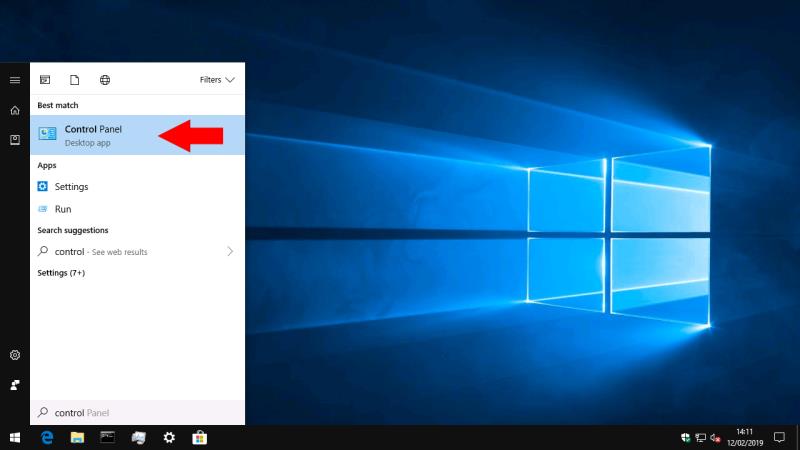
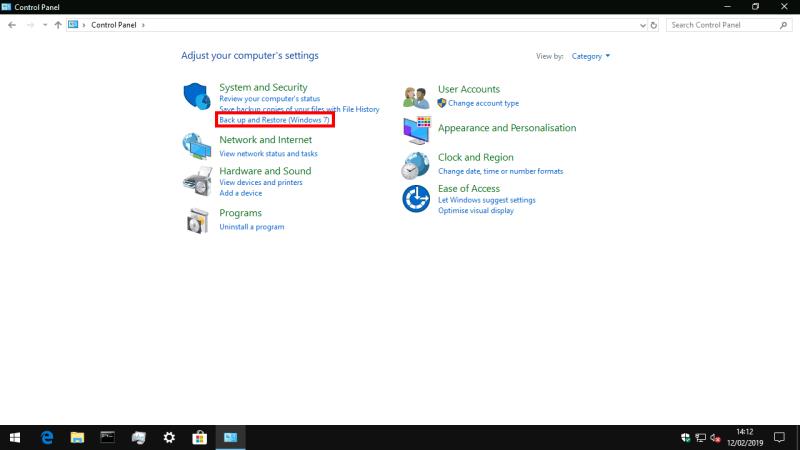
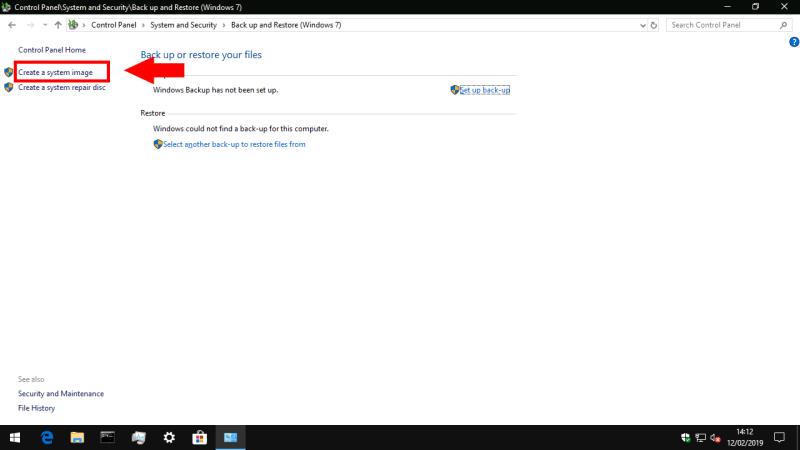

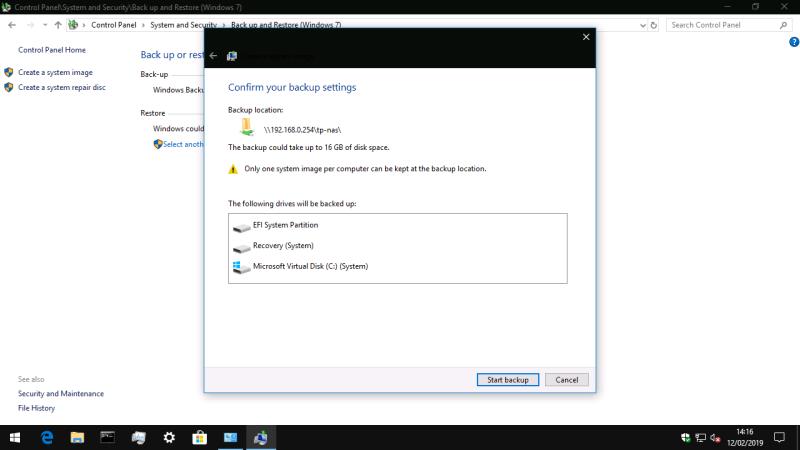
























![Feltételes formázás egy másik cella alapján [Google Táblázatok] Feltételes formázás egy másik cella alapján [Google Táblázatok]](https://blog.webtech360.com/resources3/images10/image-235-1009001311315.jpg)
